
Instalar aplicações MEAP
Antes de instalar uma aplicação MEAP, deve adquirir o "ficheiro de licença" utilizando um computador. Após adquirir o ficheiro de licença, apresente o SMS a partir da Remote UI (UI Remota) para instalar a aplicação MEAP.
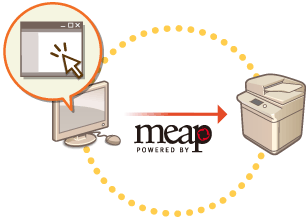

|
|
Pode verificar o número de aplicações instaladas e o espaço no disco rígido que está a ser utilizado. Gerir aplicações MEAP
Se a aplicação MEAP não incluir número de acesso da licença, receberá o ficheiro de licença através do fornecedor de aplicações MEAP. O código de licença e o ficheiro de licença descritos nesta secção não são necessários. Para obter mais informações, consulte o manual fornecido com cada aplicação MEAP.
Consoante a aplicação MEAP, poderá ser necessária uma condição específica para a instalação. Para obter mais informações, consulte o manual do utilizador para a aplicação MEAP a ser utilizada.
É possível instalar um máximo de 19 aplicações MEAP nesta máquina.
|
Adquirir o ficheiro de licença

|
A seguinte informação é necessária para adquirir um ficheiro de licença.O "número de acesso da licença" anexo ao pacote da aplicação MEAP.
O "número de série" da máquina apresentado na parte inferior esquerda do ecrã ao carregar em
 .* .** Também pode verificar o número de série através do ecrã SMS. Gerir aplicações MEAP
|
1
Abra um Web browser para aceder a http://www.canon.com/lms/license/
2
Siga as instruções apresentadas no ecrã para adquirir o ficheiro de licença.

Após adquirir o ficheiro de licença, apresente o SMS para instalar a aplicação.
Instalar a aplicação
1
Inicie sessão na Remote UI (UI Remota). Iniciar a Remote UI (UI Remota)
2
Clique em [Service Management Service] na página do portal.
3
Clique em [Install MEAP Application].
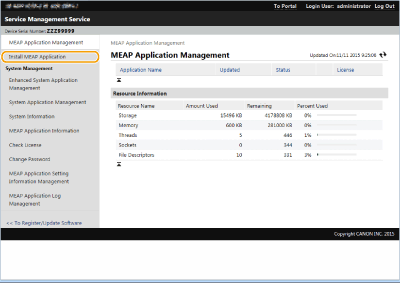
4
Clique em [Browse...], especifique o ficheiro da aplicação e o ficheiro de licença e clique em [OK].
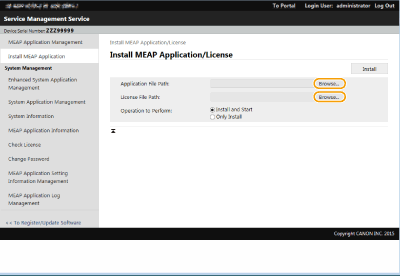
Os ficheiros com uma extensão "jar" são ficheiros de aplicação.
Os ficheiros com uma extensão "lic" são ficheiros de licença.
5
Selecione a operação a efetuar após a instalação.
Para iniciar a aplicação após a instalação, selecione [Install and Start]. Se não quiser iniciar a aplicação após a instalação, selecione [Only Install].
6
Clique em [Install]  [Yes].
[Yes].
 [Yes].
[Yes].Quando o ecrã de licença for apresentado, confirme o conteúdo e clique em [I Accept].
Quando a instalação estiver concluída, aparece o ecrã de gestão de aplicações MEAP.

|
|
Consoante a aplicação MEAP, o manual de utilizador ou software relacionado podem ser transferidos a partir do seguinte URL: http://canon.com/fau/downloads
Pode atualizar a versão da aplicação MEAP no mesmo procedimento da instalação. Pare a aplicação MEAP no ecrã SMS antes da instalação. Gerir aplicações MEAP
A quantidade máxima de espaço em disco que as aplicações podem utilizar é aproximadamente 4 GB.
Se a máquina estiver a efetuar o procedimento de encerramento quando uma aplicação é instalada, pode ser apresentada uma mensagem de erro na página Instalar do SMS e a instalação pode ser cancelada. Neste caso, tente instalar a aplicação MEAP novamente depois de reiniciar a máquina (desligue e ligue a máquina). Para saber como ligar/desligar a máquina, consulte Desligar a máquina, Ligar a máquina.
|